دلایل شناسایی نشدن کارتریج در پرینتر HP 🖨 ⚠️
پرینترهای HP به عنوان یکی از محبوبترین و قابل اعتمادترین برندها در بازار ماشینهای اداری، در سراسر جهان و به ویژه در ایران، کاربران بیشماری دارند. اما حتی بهترین تکنولوژیها نیز گاهی با چالشهایی روبرو میشوند. یکی از رایجترین و کلافهکنندهترین مشکلاتی که کاربران پرینترهای HP، چه لیزری و چه جوهرافشان، با آن مواجه میشوند، پیغام خطای «Cartridge Not Recognized» یا «Incompatible Cartridge» است. شما یک کارتریج نو و گرانقیمت خریداری کردهاید، آن را با دقت در دستگاه قرار میدههید، اما پرینتر سرسختانه از شناسایی آن امتناع میکند و عملاً دستگاه شما را به یک جعبه بیمصرف تبدیل میکند. اینجاست که سوال اصلی مطرح میشود: دلایل شناسایی نشدن کارتریج در پرینتر HP چیست؟
در این راهنمای جامع از تالار پرینتر سه بعدی، ما به صورت عمیق و قدم به قدم به بررسی تمامی علل احتمالی این مشکل نشناختن کارتریج HP میپردازیم و راهکارهای عملی برای رفع هر کدام ارائه میدهیم. از مشکلات ساده فیزیکی گرفته تا تلههای نرمافزاری و بهروزرسانیهای فریمور (Firmware)، تمامی جوانب این معضل را پوشش خواهیم داد. در بسیاری از موارد، شما میتوانید با دنبال کردن این دستورالعملها، مشکل را خودتان حل کنید. اما به یاد داشته باشید که در صورت مواجهه با مشکلات سختافزاری پیچیده یا اگر راهکارهای ارائه شده مؤثر نبودند، دستکاری بیشتر دستگاه میتواند منجر به آسیبهای جدیتر شود. در چنین شرایطی، امنترین و هوشمندانهترین اقدام، سپردن دستگاه به متخصصان مجرب است. یافتن بهترین مرکز تعمیر پرینتر HP در تهران تضمین میکند که دستگاه شما توسط تکنسینهای حرفهای و با دانش فنی روز، عیبیابی و تعمیر شود.
دلایل شناسایی نشدن کارتریج در پرینتر HP و نحوه رفع آن
بخش اول: بررسیهای اولیه و مشکلات فیزیکی (قدمهای ساده اول)
قبل از اینکه به سراغ راهحلهای پیچیده نرمافزاری برویم، همیشه باید از موارد ساده و بدیهی شروع کنیم. بیش از نیمی از مشکلات عدم شناسایی کارتریج، ریشه در مسائل فیزیکی و قابل حل دارند.

۱. نوار محافظ جدا نشده است
این مورد به قدری ساده است که اغلب نادیده گرفته میشود، به خصوص برای کاربران جدید. تمامی کارتریجهای نو (چه تونر و چه جوهر) دارای یک یا چند نوار محافظ پلاستیکی (معمولاً به رنگ نارنجی یا زرد) هستند. این نوارها از نشت جوهر/تونر در حین حمل و نقل جلوگیری کرده و از اتصالات الکتریکی محافظت میکنند.
- راه حل: کارتریج را با دقت از پرینتر خارج کنید. آن را به طور کامل بررسی کرده و مطمئن شوید که تمام نوارهای محافظ، به ویژه نواری که روی هد چاپ (در کارتریجهای جوهرافشان) یا چیپست الکترونیکی را پوشانده، جدا شده باشد. پس از اطمینان، کارتریج را مجدداً و به درستی نصب کنید.
۲. کثیف بودن یا اکسید شدن اتصالات الکتریکی (چیپست)
هر کارتریج HP دارای یک چیپست کوچک با اتصالات مسی یا طلایی رنگ است. این چیپست مسئول برقراری ارتباط با پرینتر و انتقال اطلاعاتی مانند مدل کارتریج، سطح جوهر/تونر و سایر دادههای حیاتی است. اگر این اتصالات کثیف، چرب یا اکسید شده باشند، ارتباط به درستی برقرار نشده و پرینتر قادر به شناسایی کارتریج نخواهد بود.
- علت: چربی ناشی از اثر انگشت هنگام نصب، گرد و غبار محیط یا نشت جزئی جوهر میتواند این اتصالات را بپوشاند.
- راه حل:
- پرینتر را خاموش کرده و از برق بکشید.
- کارتریج را خارج کنید.
- با یک پارچه کاملاً خشک و بدون پرز (مانند پارچه عینک)، اتصالات مسی روی کارتریج را به آرامی تمیز کنید.
- مهم: به همان نقاط اتصال در داخل کَرییِج (نگهدارنده کارتریج) پرینتر نیز نگاهی بیندازید. اگر به آنها دسترسی دارید، آن پینهای فنری را نیز با همان پارچه به آرامی تمیز کنید.
- هرگز از آب لولهکشی یا مواد شوینده شیمیایی قوی استفاده نکنید. در صورت نیاز شدید، میتوانید از یک گوشپاککن که به مقدار بسیار کمی الکل ایزوپروپیل آغشته شده، استفاده کنید و سپس اجازه دهید کاملاً خشک شود.
- پس از تمیزکاری، کارتریج را نصب کرده و پرینتر را روشن کنید.
۳. نصب نادرست کارتریج
گاهی اوقات مشکل به سادگی عدم جایگیری صحیح کارتریج در اسلات خود است. اگر کارتریج به طور کامل در جای خود قرار نگیرد و صدای “کلیک” مشخصه را ندهد، اتصالات الکتریکی آن به درستی با پینهای پرینتر تماس پیدا نمیکنند.
- راه حل: کارتریج را خارج کرده و مجدداً با کمی فشار (اما نه با زور بیش از حد) در جای خود قرار دهید تا مطمئن شوید که کاملاً قفل شده است. به دفترچه راهنمای پرینتر خود برای دستورالعمل دقیق نصب مراجعه کنید.
بخش دوم: موانع نرمافزاری و تلههای فریمور
اگر از سلامت فیزیکی کارتریج و اتصالات مطمئن شدید، وقت آن است که به سراغ دلایل نرمافزاری برویم. شرکت HP سیاستهای سختگیرانهای در مورد استفاده از کارتریجهای غیر اصلی دارد و این سیاستها اغلب از طریق نرمافزار و فریمور دستگاه اعمال میشوند.

۴. آپدیت فریمور و قابلیت “Dynamic Security”
این یکی از اصلیترین دلایل شناسایی نشدن کارتریج در پرینتر HP، به ویژه برای کارتریجهای غیر اورجینال (سازگار یا شارژ شده) است. HP به طور دورهای بهروزرسانیهایی برای فریمور (نرمافزار داخلی) پرینترهای خود منتشر میکند. بسیاری از این آپدیتها شامل یک ویژگی به نام “Dynamic Security” هستند که پایگاه دادهای از چیپستهای مجاز را بهروز میکند و به طور مؤثری چیپستهای کارتریجهای غیر اصلی یا قدیمیتر را مسدود میسازد. در نتیجه، کارتریجی که دیروز به خوبی کار میکرد، ممکن است امروز پس از یک آپدیت خودکار، دیگر شناسایی نشود.
- راه حل:
- پیشگیری: بهترین راه، غیرفعال کردن قابلیت آپدیت خودکار فریمور پرینتر است. این کار معمولاً از طریق منوی تنظیمات روی صفحه نمایش پرینتر یا از طریق نرمافزار HP Smart در کامپیوتر شما قابل انجام است.
- درمان (در صورت امکان): در برخی مدلها، ممکن است بتوانید فریمور را به نسخه قدیمیتر (Downgrade) برگردانید. این یک فرآیند تخصصی است و نیازمند یافتن فایل فریمور قدیمیتر و دانش فنی است.
- اگر از کارتریج غیر اصلی استفاده میکنید، با فروشنده آن تماس بگیرید. تولیدکنندگان معتبر کارتریجهای سازگار، معمولاً چیپستهای خود را برای مقابله با این آپدیتها بهروز میکنند.
۵. قابلیت “HP Cartridge Protection”
این یک ویژگی دیگر است که میتواند باعث بروز مشکل نشناختن کارتریج HP شود. وقتی این قابلیت فعال باشد، پرینتر یک کارتریج را به شماره سریال همان دستگاه قفل میکند. این بدان معناست که اگر شما آن کارتریج را (حتی اگر اورجینال و پر باشد) در پرینتر دیگری قرار دهید، شناسایی نخواهد شد. این مشکل اغلب در محیطهای اداری که چندین پرینتر هممدل دارند، رخ میدهد.
- راه حل: این ویژگی را میتوان غیرفعال کرد.
- آدرس IP پرینتر خود را پیدا کنید (معمولاً از منوی شبکه در تنظیمات پرینتر).
- این آدرس IP را در مرورگر وب کامپیوتر خود وارد کنید تا به صفحه وب سرور داخلی پرینتر (EWS) دسترسی پیدا کنید.
- به بخش Settings یا Preferences بروید و به دنبال گزینهای به نام “HP Cartridge Protection” بگردید.
- آن را روی حالت “Disable” یا “خاموش” قرار دهید. توجه داشته باشید که این کار از قفل شدن کارتریجهای آینده جلوگیری میکند و کارتریجی که از قبل قفل شده را آزاد نمیکند.
این دسته از مشکلات نرمافزاری میتوانند بسیار متنوع باشند و گاهی نیازمند دانش عمیقتری هستند. برای آشنایی بیشتر با طیف وسیعی از چالشهای این برند، مطالعه راهنمای جامع رفع مشکل پرینترهای HP میتواند بسیار مفید باشد.
بخش سوم: مشکلات مربوط به کارتریجهای شارژ شده و سازگار
استفاده از کارتریجهای شارژ شده یا سازگار (Remanufactured/Compatible) به دلیل صرفهجویی در هزینهها بسیار رایج است. با این حال، این کارتریجها بیشتر مستعد مشکل عدم شناسایی هستند.
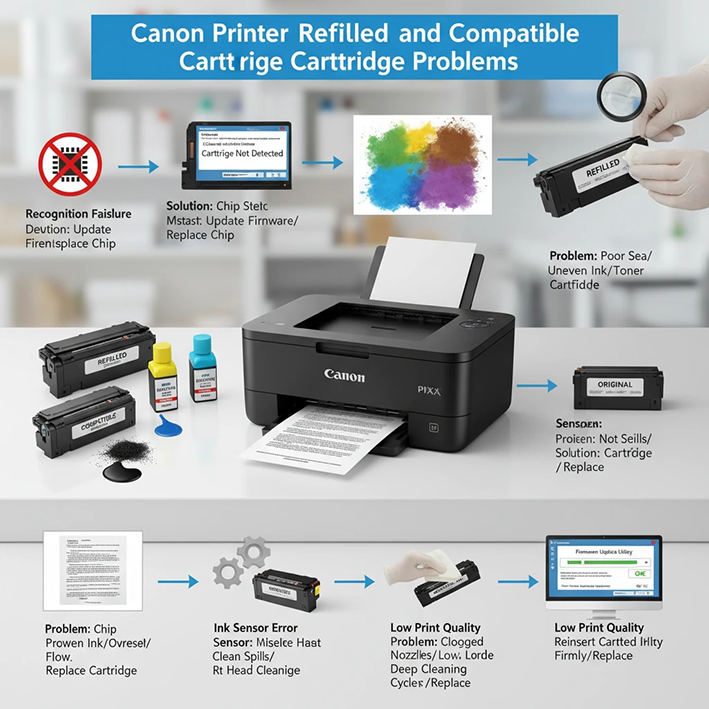
۶. حافظه داخلی چیپست
چیپست روی کارتریج، سطح جوهر یا تونر را ثبت میکند. وقتی کارتریج خالی میشود، چیپست این اطلاعات را در خود ذخیره میکند. هنگام شارژ مجدد، فقط مخزن تونر/جوهر پر میشود، اما چیپست همچنان به پرینتر گزارش میدهد که “من خالی هستم”. در نتیجه، پرینتر ممکن است آن را به عنوان یک کارتریج خالی یا غیرقابل استفاده شناسایی کند.
- راه حل: بسیاری از پرینترهای HP به شما اجازه میدههند این پیغام را نادیده بگیرید. معمولاً با فشردن دکمه “OK” یا “Continue” روی پرینتر یا کامپیوتر، میتوانید از کارتریج استفاده کنید، هرچند که سطح جوهر به درستی نمایش داده نخواهد شد. در برخی موارد، ممکن است نیاز باشد چیپست کارتریج توسط مرکز شارژ کننده، ریست یا تعویض شود. درک صحیح این فرآیندها نیازمند کسب دانش است و منابعی مانند آموزش تصویری تعمیر پرینتر های HP میتوانند دید خوبی در این زمینه ارائه دهند.
۷. آسیب دیدن چیپست در فرآیند شارژ
چیپستها قطعات الکترونیکی حساسی هستند. در فرآیند شارژ، اگر به درستی با آنها کار نشود، ممکن است بر اثر الکتریسیته ساکن یا ضربه فیزیکی آسیب ببینند و برای همیشه از کار بیفتند.
- راه حل: این مشکل راه حل خانگی ندارد. اگر شک دارید که چیپست آسیب دیده، باید کارتریج را به مرکز شارژ کننده برگردانید. همیشه خدمات شارژ کارتریج خود را به مراکز معتبر بسپارید. اطلاع از هزینهها نیز میتواند به تصمیمگیری شما کمک کند. بررسی لیست قیمت و هزینه شارژ کارتریج لیزری در سال 1404 به شما کمک میکند تا یک مرکز معتبر با قیمت منصفانه پیدا کنید.
بخش چهارم: چه زمانی مشکل از خود پرینتر است؟
در موارد نادر، ممکن است کارتریج کاملاً سالم باشد و مشکل از سختافزار داخلی خود پرینتر باشد.

۸. آسیب دیدن پینهای اتصال داخل پرینتر
پینهای فنری که در داخل کریج قرار دارند و با چیپست کارتریج تماس برقرار میکنند، ممکن است خم شده، شکسته یا به داخل فرو رفته باشند. این اتفاق میتواند به دلیل نصب خشن و با فشار بیش از حد کارتریج رخ دهد.
- راه حل: این یک مشکل سختافزاری جدی است. با یک چراغ قوه داخل محل نصب کارتریج را به دقت بررسی کنید. اگر متوجه شدید یکی از پینها کج شده یا با بقیه همتراز نیست، به هیچ وجه سعی نکنید آن را با ابزار تیز صاف کنید، زیرا ممکن است آسیب بیشتری وارد کنید. این مورد قطعاً نیازمند دخالت یک تکنسین حرفهای است. دانستن حدود هزینهها قبل از مراجعه میتواند مفید باشد؛ لیستی مانند قیمت و هزینه تعمیر پرینتر در تهران 1404 میتواند به شما در این زمینه کمک کند.
مقالات مفید :
ارور Black Cartridge is Very Low در پرینترهای HP چیست؟
جمعبندی و نتیجهگیری
مشکل نشناختن کارتریج HP میتواند از یک نوار پلاستیکی فراموش شده شروع شود و به یک آپدیت فریمور پیچیده یا حتی خرابی سختافزار داخلی ختم شود. رویکرد صحیح برای حل این مشکل، شروع از سادهترین و محتملترین گزینههاست:
- بررسی فیزیکی: چک کردن نوارهای محافظ، تمیز کردن اتصالات الکتریکی و اطمینان از نصب صحیح کارتریج.
- ریست کردن پرینتر: یک بار خاموش و روشن کردن ساده (پس از چند دقیقه جدا بودن از برق) میتواند خطاهای موقتی را پاک کند.
- بررسی نرمافزاری: تحقیق در مورد آپدیت فریمور اخیر و غیرفعال کردن گزینههای “Cartridge Protection” و “Automatic Updates”.
- توجه به نوع کارتریج: اگر از کارتریج شارژ شده یا سازگار استفاده میکنید، احتمال اینکه مشکل از چیپست آن باشد، بیشتر است.
در نهایت، اگر تمام این مراحل را طی کردید و همچنان با پیغام خطا مواجه هستید، به احتمال زیاد با یک کارتریج معیوب (حتی اگر نو باشد) یا یک مشکل سختافزاری در پرینتر روبرو هستید. در این مرحله، ادامه دستکاری میتواند ریسک آسیب بیشتر را به همراه داشته باشد و بهترین راه، مشورت با یک مرکز تخصصی تعمیرات است تا از تشخیص صحیح مشکل و جلوگیری از آسیبهای بیشتر به دستگاه خود، اطمینان حاصل کنید.
به خاطر داشته باشید که هدف از این راهنما، توانمندسازی شما برای حل مشکلات رایج است. با این حال، مرز باریکی بین یک تعمیر ساده و ایجاد یک خرابی پرهزینه وجود دارد. در تالار پرینتر سه بعدی، ما همواره تلاش میکنیم تا با ارائه اطلاعات دقیق و کاربردی، شما را در نگهداری بهینه از ماشینهای اداریتان یاری کنیم. اما توصیه نهایی ما در مواجهه با مشکلات حلنشده، همیشه سپردن کار به کاردان است. یک تکنسین مجرب میتواند در عرض چند دقیقه مشکلی را که ساعتها وقت شما را گرفته است، ریشهیابی و برطرف نماید و آرامش خاطر را به محیط کار شما بازگردان
 تالار پرینتر سه بعدی خدمات پرینتر سه بعدی
تالار پرینتر سه بعدی خدمات پرینتر سه بعدی




